有的小伙伴在使用Excel软件处理数据时,需要筛选一些数据,但是发现普通筛选并不能满足需求,因此需要使用高级筛选功能,却不知道如何使用,那么小编就来为大家介绍一下吧。
具体如下:
-
1.第一步,先来给大家展示一下普通筛选,小编需要筛选出年龄不大于30的员工,点击选中筛选范围,接着点击排序和筛选下面的下拉箭头,然后点击弹出窗口中的筛选选项。
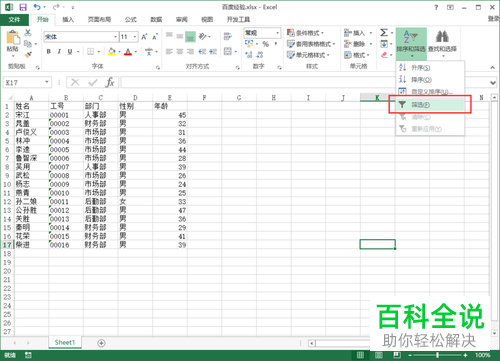
-
2.第二步,在下图所示的筛选页面中,点击数字筛选选项,接着点击选择弹出窗口中的小于或等于选项,然后输入30,确认后,我们就可以获得筛选后的结果了。
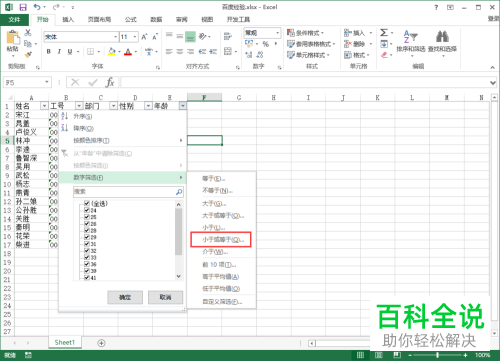
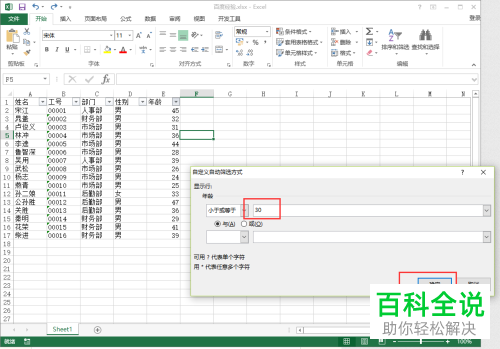
-
3.第三步,我们可以发现普通筛选不能满足并条件的筛选,如果我们需要筛选出人事部和市场部年龄少于30的人,那么就无法使用普通筛选了,需要使用高级筛选,首先在Excel表格空白出输入高级筛选的条件区域。
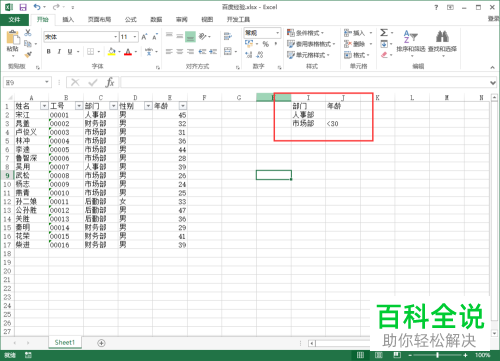
-
4.第四步,点击页面顶部的数据选项,接着点击排序和筛选工具中的高级选项。
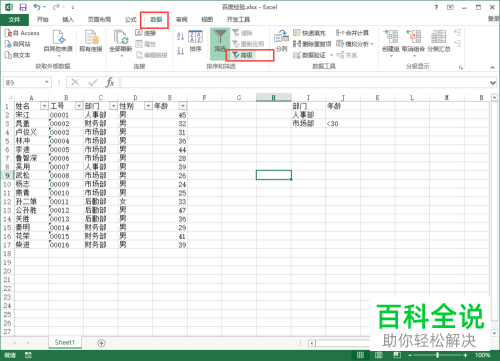
-
5.第五步,我们可以看到如下图所示的高级筛选窗口,点击列表区域右边的图标,接着选中需要筛选的数据范围。
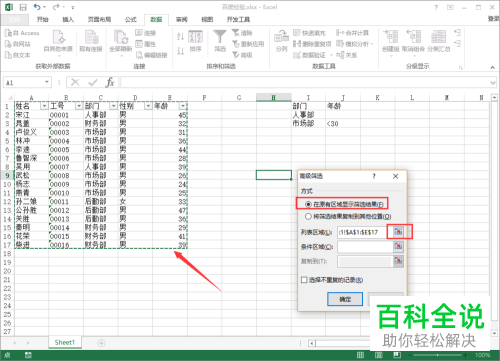
-
6.第六步,点击条件区域右边的图标,接着选中筛选条件所在的单元格。
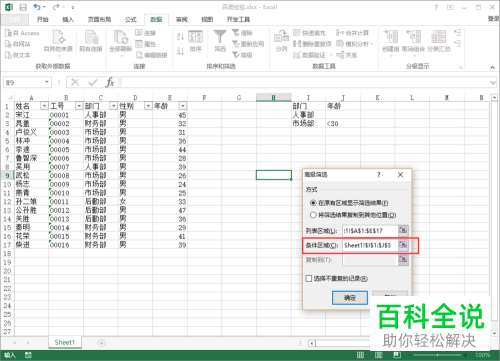
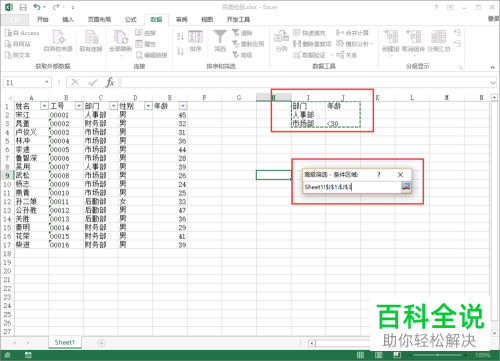
-
7.第七步,我们就可以获得下图所示的筛选结果了,如果想要取消筛选,那么点击页面顶部的清除选项。
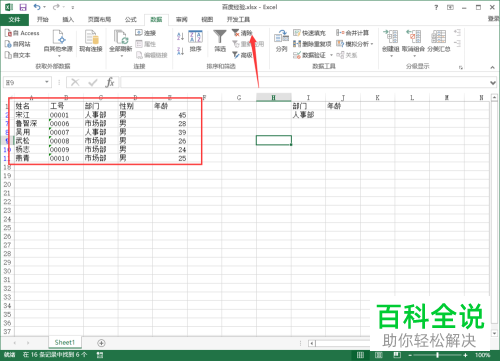
-
以上就是如何在Excel中使用高级筛选的方法。
